使用电脑的时候会经常用到右键刷新功能,但是最近有部分Win10系统的用户向自由互联小编反映,桌面右键后没反应一直在转圈,不知道怎么回事,可能是右键菜单里文件过多导致的鼠
使用电脑的时候会经常用到右键刷新功能,但是最近有部分Win10系统的用户向自由互联小编反映,桌面右键后没反应一直在转圈,不知道怎么回事,可能是右键菜单里文件过多导致的鼠标点击卡顿现象,那么应该怎么处理呢?就此,跟着自由互联小编一起看下去吧。

Win10右击桌面一直卡顿转圈怎么办?
1、在键盘上按下win+R组合键, 然后在下面的窗口中输入regedit命令进行回车。
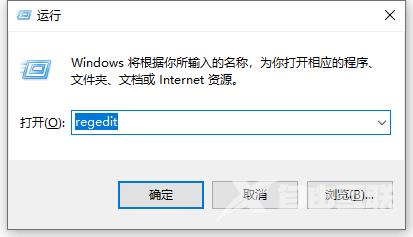
2、然后在该页面选择文件下的导出选项,将注册表里的内容进行备份。
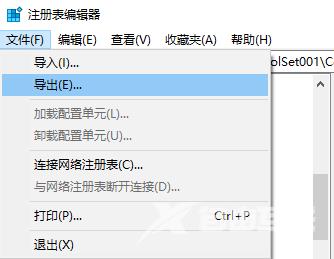
3、接着我们点击注册表编辑器,进入下图所示的目录文件下。
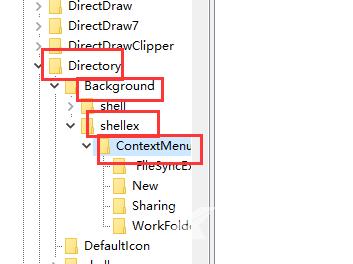
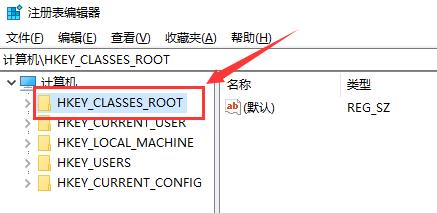
4、然后根据自己的需求删除一些不需要的文件,或者点击new功能。
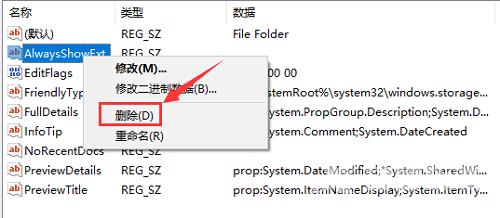
5、最后回到桌面就可以看到右击桌面的时候已经恢复正常了。
